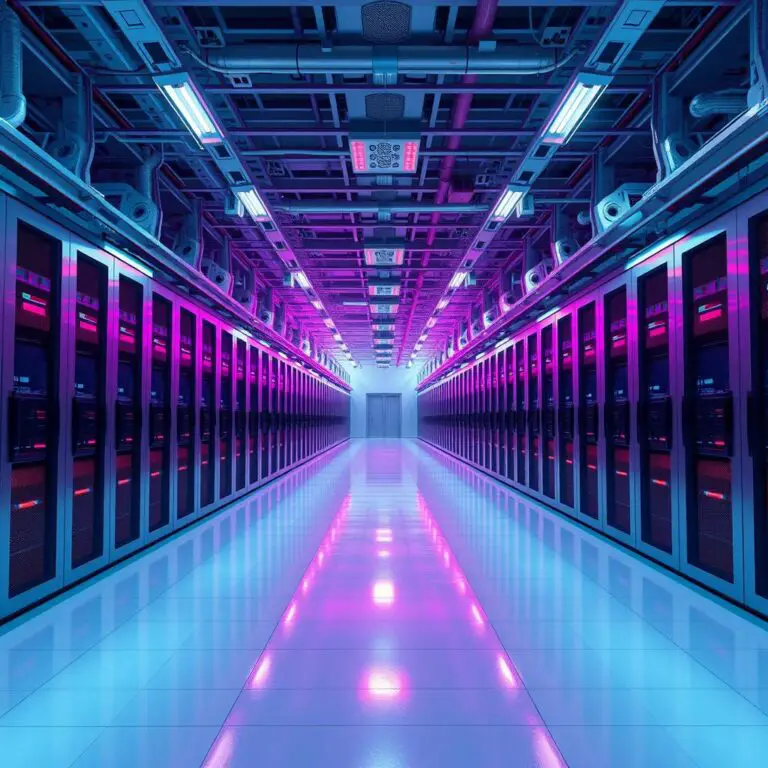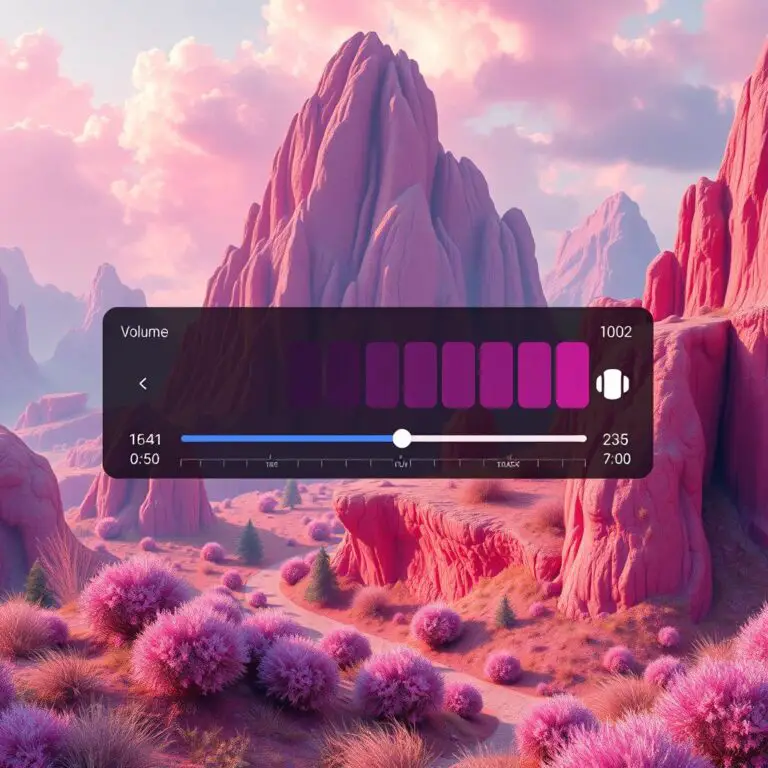如何使用Apple耳機作為麥克風
Apple耳機以其高品質設計和美學主導著今天的科技市場,包括耳機和耳麥在內的多樣化產品線。透過這些耳機,您可以方便地在遊戲中或會議中讓其他人聽到您的聲音。接下來,我們將探討如何將Apple耳機連接到不同的設備上,以及如何確保在使用麥克風時清晰可見。
使用Apple耳機作為麥克風
Apple耳機內建麥克風功能,您可以輕鬆將其用作麥克風。Apple耳機系列包括:
- AirPods(AirPods Pro)
- AirPods Max
- EarPods(3.5毫米插口/Lightning插口)
要使用麥克風功能,需依據不同設備使用藍牙、藍牙加密狗(適用於AirPods, AirPods Pro和Max)和轉接器(適用於EarPods)進行連接。
Apple耳機作為Xbox One的麥克風
想要在Halo中揮灑熱血,讓團隊聽到您的戰吼?使用Apple耳機連接到Xbox One並不是那麼容易,但您可以按照以下步驟解決此問題:
- 使用轉接器(如果需要),將EarPods連接到Xbox One控制器上的接口。
- 雙擊控制器上的大按鈕以啟動屏幕左側的信息欄。搜尋帶有齒輪符號的圖標並選中以打開設定菜單。
- 在設定中將麥克風監聽靜音,將滑桿滑動到最左側。
- 這樣可以消除高音,從而能清楚聽到並和朋友交流。
對於AirPods Max,需要額外購買一個轉接器以便用線纜連接耳機。此外,由於無線技術的不同,AirPods與Xbox系統不兼容,如需在Xbox One上與其他玩家交流,有以下創意解決方案:
- 按Xbox按鈕以顯示菜單。
- 打開設定並選擇裝置及連接。
- 開啟遠端功能。
- 將AirPods連接到您的手機。
- 在手機上打開Xbox應用,選擇遠端播放。
- 使用Xbox遠端播放時,選擇螢幕右上角的三點圖標並取消靜音,即可使用AirPods的麥克風。
Apple耳機在PS4作為麥克風
以PS4連接AirPods需要購買PS4無線藍牙加密狗。以下是操作方法:
- 將加密狗插入PS4的USB接口。
- 當加密狗閃爍藍燈時按住耳機的配對鍵。
- 當加密狗顯示穩定藍燈時,耳機已配對成功。
- 在PS4控制器上插入耳機轉接器。
注意,由於蘋果採用不同的音頻輸入格式,使用有線EarPods可能會遇到問題。您需要TRRS和XLR插孔的轉接器。
使用Apple耳機作為PC的麥克風
好消息!您可以在PC上使用所有的Apple耳機。對於藍牙連接:
- 開啟設定 > 裝置 > 藍牙及其他裝置。
- 點擊“新增藍牙或其他裝置”。
- 選擇藍牙,並將AirPods放在充電盒中按住設置按鈕。
- 待白色指示燈閃爍後,在PC的藍牙設備上選擇AirPods。
有線EarPods用戶可直接插入PC上的3.5mm端口。若有Lightning接頭,請使用轉接器:
- 將耳機插入PC的3.5mm端口。
- 從工具欄選擇設定 > 系統 > 音頻 > 輸入。
- 在下拉菜單中選擇EarPods的麥克風。
Apple耳機在Nintendo Switch作為麥克風
Nintendo Switch可以通過右上角的AUX端口直接連接Apple的EarPods,但為確保
能夠使用麥克風,您需要一條4極音頻延長線。務必注意,大多數延長線不支持麥克風,因此4極延長線是必須的。
隨著Nintendo Switch系統更新,它現在支持更多的藍牙設備包括AirPods。連接AirPods到Nintendo Switch的步驟如下:
- 確保您的Nintendo Switch已更新至13.0.0版本。
- 打開系統設置並選擇藍牙音頻。
- 選擇“配對設備”。
- 按住AirPods上的按鈕,直到指示燈保持穩定白色。
- 您的Switch會顯示AirPods以供選擇。
享受使用AirPods作為Nintendo Switch的麥克風,讓Mario感到驕傲吧!
在Discord中使用Apple耳機
當使用Discord等應用程序時,擁有無故障的麥克風體驗至關重要。以下提供解決AirPods(包括Pro或Max)在Discord上麥克風失效的一些步驟:
- 找到音量圖標(右下角)並右鍵點擊。
- 選擇“錄音設備”。
- 從可用設備列表中選擇您的AirPods。
- 選擇“屬性”選項並更新驅動程序。
對於有線EarPods,用戶需配置音頻設置以解決任何麥克風問題:
- 按照上述AirPods的步驟。
- 設置EarPods為錄音面板中的默認麥克風。
Apple耳機在Zoom上的應用
想在Zoom上順利使用Apple耳機可參考以下步驟:
- 參加會議後,將弹出選項以加入或測試音頻。
- 選擇“測試揚聲器和麥克風”。
- 驗證耳機已設為揚聲器,若否,則通過菜單選擇Apple耳機並進行測試。
- 確認您可以聽到自己的回音。
- 最後選擇“使用計算機音頻加入”。現在您可以使用耳機參加Zoom會議了。
在MS Teams中使用Apple耳機
在MS Teams中使用Apple耳機時常遇到使用不順。然而,一些常見故障及解決方法如下:
- 確保AirPods未連接任何其他設備。
- 檢查AirPods是否充電並連接所需的藍牙加密狗。
- 選擇Windows電腦音效設置中的“耳機”。
- 驗證藍牙驅動程式是否為最新。
- 使用iPhone更新AirPods的韌體:設定 > 通用 > 關於 > AirPods > 韌體版本。
- 使用藍牙加密狗可減少麥克風、音質和連接問題。
總體來說,Apple耳機能夠在理論上與Teams兼容,但微軟和Apple設備間的不兼容問題可能使其運行不順。
在Macbook上使用Apple耳機
無需擔心兼容性問題,Apple耳機在Macbook上運行流暢。其過程與PC略有不同:
- 對於AirPods(包括Pro和Max),按下充電盒上的按鈕,待白燈閃爍後,打開Mac的Apple選單。
- 進入系統偏好設置 > 藍牙。
- 從可用設備中選擇AirPods。
- EarPods使用音頻端口直接插入。
- 若使用Lightning接頭,需購買USB-C-to-Lightning音頻適配器。
耳塞也是麥克風嗎?
耳塞是指入耳式耳機。Apple生產的Earpods和Airpods可歸為此類,這二者均配有麥克風。
這份指南旨在為臺灣用戶提供詳細的操作說明,幫助您有效利用Apple耳機的麥克風功能,無論您使用的設備為何。無論是遊戲時的語音指揮,還是加入線上會議,掌握正確的操作設置將顯著提升使用體驗。